SEO: Meningkatkan Rangking Website dengan Mendaftarkan ke Google Webmaster Tools
Hallo sobat CIA!!! Pada artikel kali ini, CIA akan mencoba untuk menjelaskan sedikit tentang SEO bagaimana meningkatkan rangking website dengan mendaftarkan ke Google Webmaster Tools.
Setiap orang yang memiliki website, pasti ingin sekali websitenya muncul di halaman pertama pada hasil pencarian google. Namun, keinginan itu tidaklah mudah untuk bisa diwujudkan.
Ada yang mengeluarkan uang untuk membayar iklan Adword agar bisa muncul di halaman pertama dan mendapatkan banyak sekali pengunjung.
Pada kesempatan kali ini, CIA tidak akan membahas tentang ini. Tapi kita akan mendapatkan pengunjung dengan teknik SEO.
Banyak sekali cara untuk meningkatkan SEO (Search Engine Optimization) Website, salah satunya dengan mendaftarkan website ke Google Webmaster Tools.
Sebelum kita mendaftarkannya, sebaiknya kita mengetahui terlebih dahulu sedikit tentang Google Webmaster Tools ini.
Apa itu Google Webmaster Tools?
Google Webmaster Tools merupakan sebuah tools yang dibuat oleh Google untuk mengetahui perkembangan sebuah website dengan menampilkan data dan informasi dari mesin pencarian.
Tools ini tidak berbayar sama sekali.
Website Apa Yang Bisa Menggunakan Tools Ini?
Website yang bisa menggunakan Google Webmaster Tools adalah WordPress, Blogspot, CMS, Website buatan sendiri (koding dari nol), Aplikasi Android di Google Play Store.
Bagaimana Mendaftarkan Website ke Google Webmaster Tools?
Sebelum mendaftarkan website Anda ke Google Webmaster Tools, Anda sudah harus memiliki akun Gmail dan sebuah website yang aktif.
1. Silahkan buka Google Webmaster Tools, dan login menggunakan akun Gmail Anda.
2. Klik tombol berwarna merah “ADD A PROPERTY”.
3. Isikan URL website Anda, misalnya: “http://catatansiamin.com”. Sebaiknya URL website Anda tidak diketik secara manual, tetapi langsung di copy dan paste saja dari browser nya untuk menghindari salah pengetikan.
Untuk Android App, misalnya: “com.example.app”
Setelah itu klik tombol “ADD”, dan akan tampil halaman berikut ini
Note: Jika salah memasukkan URL, silahkan klik “Manage Property” dan pilih “Delete property”.
4. Selanjutnya adalah proses verifikasi.
Ada dua proses verifikasi website yang di tawarkan, yaitu: Recomended method dan Alternate methods.
Recomended method:
Silahkan Download file html nya, dengan mengklik “this HTML verification file” dan uplaod ke folder root di website Anda lewat FTP. Selain lewat FTP, Anda juga bisa mengunggahnya melalui file manager pada cPanel dari hosting yang Anda gunakan. Setelah selesai mengunggahnya, kembali ke halaman Google Webmaster Tools dan klik tombol Verify yang ada.
Alternate methods:
Apabila Anda memilih ini, Anda akan ditawarkan 4 pilihan seperti berikut:
Pada tutorial ini, CIA hanya akan membahas verivikasi website dengan HTML tag saja.
Jika anda mengklik HTML tag, akan tampil seperti berikut ini:
Berikut ini cara melakukan verifikasi dengan HTML tag:
- Jika Anda menggunakan WordPress.com yang gratis, Anda tinggal copy kode tersebut dan masukkan ke menu Tools dan masukkan di kolom Google Webmaster Tools dan setelah itu aktifkan.
- Jika Anda menggunakan Blogger.com, Anda copy code tersebut dan masuk ke dashboard akun blogger Anda dan klik menu Template » Edit HTML dan paste code verifikasi dibawah tag <head> dan setelah itu simpan dan verifikasi.
- Jika Anda menggunakan WordPress Self Hosted, silahakan copy code HTML tag dan masuk ke admin area WordPress Anda, klik menu Appearance » Editor dan cari file header.php dan paste code tersebut di bawah code tag <head> dan setelah itu klik tombol “update file” dan lakukan verifikasi. Contohnya seperti dibawah ini:
- Menggunakan plugin YOAST SEO
Jika Anda menggunakan plugin SEO by Yoast silahkan copy dan paste kode tersebut di bagian pengaturan di menu SEO » Dashboard » Webmaster Tools dan masukkan pada kolom “Google Search Console” jangan lupa klik “Save Changes” dan kembali ke Webmaster Tools dan lakukan verifikasi.
Pada tutorial ini, CIA menggunakan YOAST SEO versi 6.3.1
Note: Cukup Anda masukkan kode yang berada diantara tanda petik (“) dalam Content=”cukup code ini yang dimasukkan“/>)
Setelah Anda melakukan verifikasi, Anda bisa memanfaatkan fitur yang ada pada Google Webmaster Tools ini untuk memonitor dan memaksimalkan kinerja website Anda.
Apa Saja Manfaat Google Webmaster Tools?
Google Webmaster Tools memiliki beberapa manfaat, diantaranya adalah:
1. Meningkatkan Ranking Website
Google Webmaster Tools bisa meningkatkan rangking website Anda melalui mesin pencarian google dengan malakukan penyempurnaan HTML. Penyempurnaan HTML disini masksudnya adalah menghapus link yang rusak, menghapus konten yang ganda, duplikat meta deskripsi, dan memperbaiki judul atau heading tag yang belum ada.
2. Memberikan Data dan Informasi Tentang Aktivitas Website
Google Webmaster Tools bisa memberikan Data dan Informasi tentang aktivitas Website Anda melalui grafik terkait kesalahan perayapan (crawl) oleh google, server dan URL.
Anda bisa mengetahui data berapa banyak URL yang diindeks oleh google dan mana saja yang dicekal.
Anda bisa mengetahui juga data keywords (kata kunci) yang digunakan pengunjung dalam mengunjungi website Anda yang nantinya bisa Anda pergunakan untuk meningkatkan kunjugan ke website Anda.
3. Mengevaluasi Kinerja Website
Google Webmaster Tools bisa melakukan evaluasi kinerja website dengan melihat seberapa cepat loading halaman website Anda ketika diakses oleh pengunjung.
Dan bukan itu saja, Anda juga bisa membandingkan kecepatan website Anda dengan website orang lain.
Data tersebut akan ditampilkan dalam graphic, yang nantinya akan memberikan data pasti.
Google juga menjadikan kecepatan loading website sebagai penentu rangking website di halaman pencarian
4. Mendeteksi Malware Berbahaya
Jika website Anda telah sukses di verifikasi di Google Webmaster Tools, Google akan memberitahukan ketika ada malware di website Anda.
Apa itu malware?
Malware (Malicious Software) adalah suatu program yang dirancang dengan tujuan untuk merusak dengan menyusup ke sistem komputer. Malware mencakup virus, worm, trojan horse, sebagian besar rootkit, spyware, adware yang tidak jujur, serta software-software lain yang berbahaya dan tidak diinginkan oleh pengguna PC.
Dengan adanya Tools ini, kita bisa mendapatkan solusi yang bisa digunakan untuk menyelesaikan masalah ini.
5. Fasilitas Konfigurasi
Melalui fasilitas konfigurasi yang ada di Google Webmaster Tools, Anda bisa mengatur wilayah yang ingin ditargetkan, mengatur URL website Anda, site link, dan yang lainnya.
Hal ini bisa menghasilkan data akurat dari analisis Google Webmaster Tools. Jadi, masukkanlah data yang jelas pada kolom-kolom yang ada.
Kesimpulan
CIA telah memberikan panduan sederhana tentang Google Webmaster Tools yang bisa Anda gunakan untuk memaksimalkan kinerja Website Anda.
Semoga panduin ini bermanfaat.
CIAAAAAA!
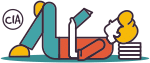


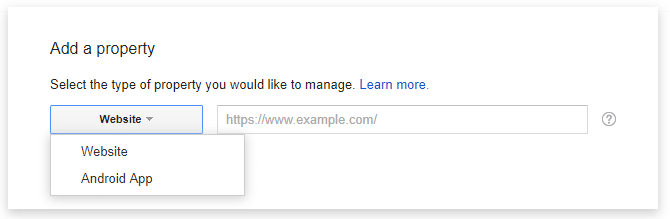
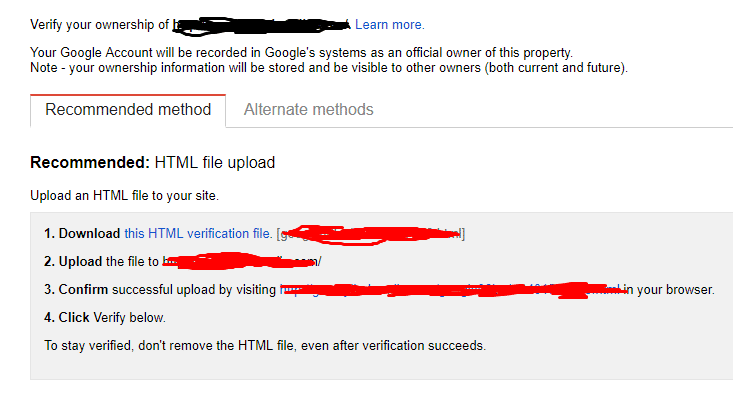
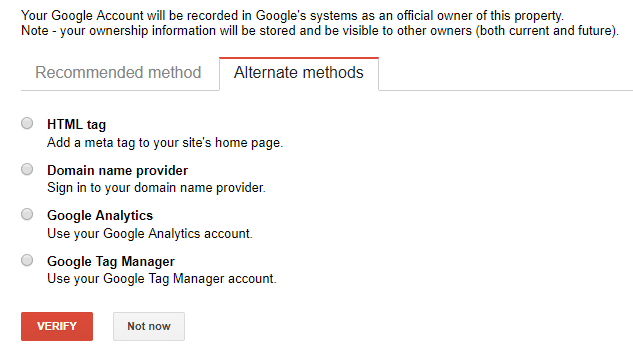
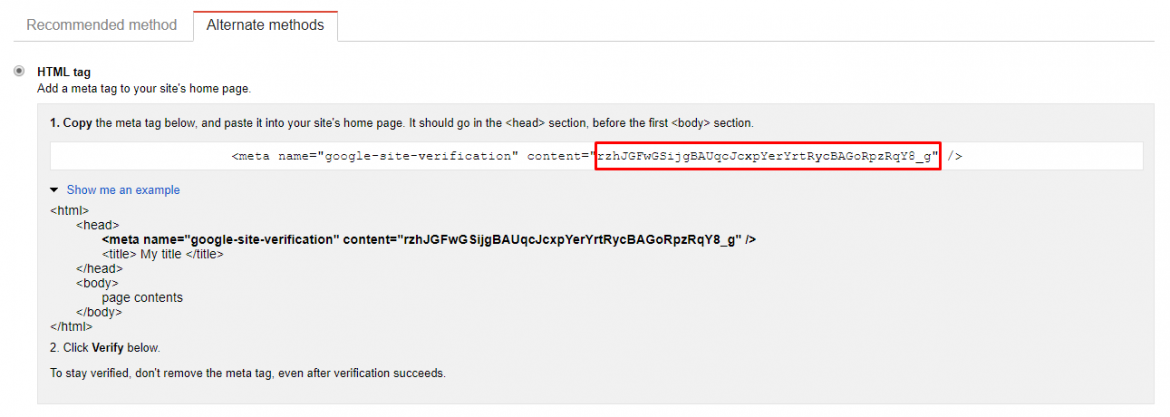
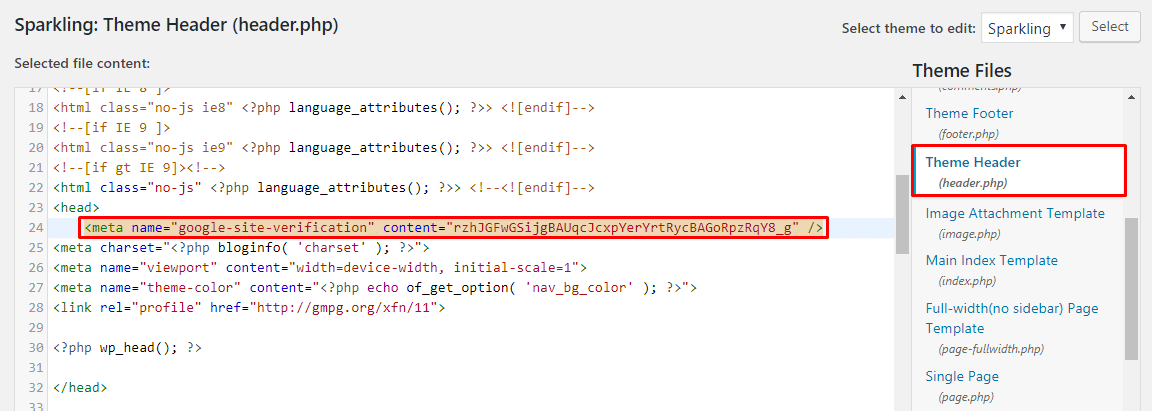
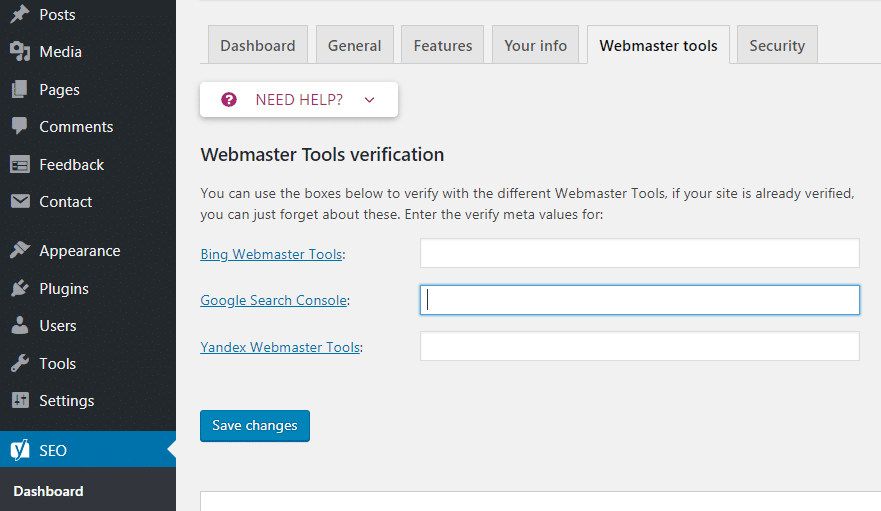

tks
ditunggu update berikutnya